
Come inviare file audio di grandi dimensioni da iPhone ad Android, computer e cloud

Un iPhone è un simpatico smartphone che ha la capacità di registrare l'audio. Se hai bisogno di registrare una discussione importante, come una riunione o un'intervista, il tuo iPhone può aiutarti a preservare la conversazione con le sue funzionalità di registrazione audio digitale. Inoltre, potresti voler conservare un ricordo e registrarlo sul tuo iPhone è il modo perfetto per farlo. Puoi registrare gli auguri di compleanno per i tuoi cari o doppiare file audio per l'intrattenimento. Quando l'audio è troppo prezioso e non vuoi perderlo, è meglio trasferirlo dal tuo iPhone a un altro dispositivo di archiviazione.
Quindi, sai come inviare file audio di grandi dimensioni da un iPhone a un altro dispositivo o cloud storage? Se la tua registrazione è di dimensioni gestibili, inviare messaggi di testo o e-mail dal tuo iPhone può essere il modo più efficiente per condividerla. Ma nel caso in cui tu abbia un file più grande che potrebbe superare il limite per l'invio e la ricezione di e-mail, o non desideri utilizzare iTunes, come trasferire file audio di grandi dimensioni da un iPhone? Bene, è possibile e ci sono vari modi per farlo, come accennato in questo articolo.
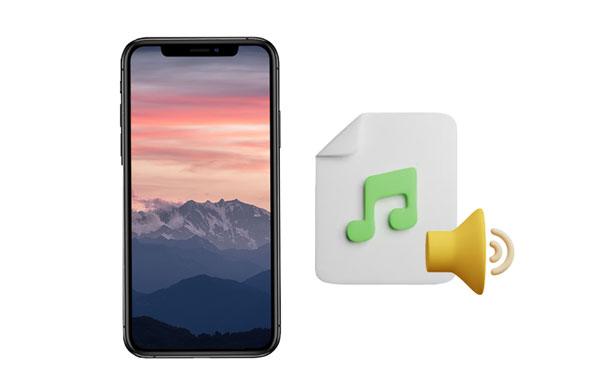
Quando si tratta di spostare senza sforzo i memo vocali da iPhone a PC, Coolmuster iOS Assistant è lo strumento ottimale. Questo software di trasferimento e gestione dei dati all'avanguardia iOS rende più facile per chiunque trasferire file audio di grandi dimensioni su un computer in pochi minuti. Può anche trasferire video di grandi dimensioni, musica, messaggi, foto, libri, contatti e altro da un dispositivo iOS a un computer.
A differenza di iCloud o iTunes, questo strumento ti consente di visualizzare in anteprima e scegliere quale audio trasferire dal tuo iPhone al tuo PC. La cosa buona è che non ci sono restrizioni sulle dimensioni dei dati e il processo di trasferimento è più veloce perché non dipende dalla rete. I file audio verranno archiviati sul tuo PC in formato WAV in modo sicuro.
Caratteristiche principali di questo iOS data manager:
* Trasferisci file audio di grandi dimensioni da iPhone a PC in modo selettivo.
* Trasferisci i contatti del tuo iPhone, SMS, calendari, file multimediali, app, ecc. sul tuo PC/Mac per il backup.
* Nessuna perdita di qualità sui dati trasferiti.
* Supporta formati audio come WAV, MP3, M4A, AAC, AIF e così via.
* Consenti il backup e il ripristino dei dati dell'iPhone con 1 clic.
* Compatibile con gli ultimi modelli di iPhone e funziona su computer Windows (11/10/8/7/2003/2000).
Scarica Coolmuster iOS Assistant.
Ecco come spostare file audio di grandi dimensioni da un iPhone a un PC in 1 clic:
01Avvia il software e collega l'iPhone
Innanzitutto, scarica e installa Coolmuster iOS Assistant sul tuo PC. Aprilo per accedere all'interfaccia principale. Ora collega il tuo iPhone al PC utilizzando un cavo Lightning. Immediatamente si collega il telefono; Il programma lo riconoscerà automaticamente.
Dopo alcuni secondi, vedrai una finestra pop-up sullo schermo del tuo PC. Fai clic su "Fidati", quindi premi l'opzione "Continua" per continuare.
02Scegli i file audio da trasferire
Dopo che il software ha rilevato il dispositivo, vedrai tutti i dati del tuo iPhone sull'interfaccia principale. Ogni file sarà nella sua cartella nel pannello di sinistra per comodità. Scegli l'opzione "Musica". Quindi vedrai i tuoi file audio sull'interfaccia.

03Esporta i tuoi file audio di grandi dimensioni sul computer
Scegli gli audio che desideri trasferire selezionando e fai clic su "Esporta" per salvare i tuoi file audio di grandi dimensioni dal tuo iPhone al tuo PC.

Vedi anche: [Guida rapida] Come trasferire foto da iPhone a laptop Lenovo?
Vuoi conservare i tuoi file audio di grandi dimensioni dopo essere passato da iPhone a Android? Perché non scegliere Coolmuster Mobile Transfer? Questo software può spostare la musica da iOS a Android in 1 clic. Pertanto, indipendentemente dalle dimensioni dei file audio, è possibile copiarli sul dispositivo mobile di destinazione. Inoltre, può trasferire video, libri e foto da iOS a Android senza sforzo.
Inoltre, puoi trasferire Android contatti e documenti su un iPhone o iPad senza problemi. Questo software supporta la maggior parte dei dispositivi e dei sistemi operativi Android e iOS , in modo da poter copiare facilmente i dati tra dispositivi mobili.
Caratteristiche principali di questo software di trasferimento mobile:
* Copia file audio di grandi dimensioni da iOS a Android contemporaneamente.
* Consentono di trasferire contatti, libri, segnalibri, calendari e note tra iOS dispositivi.
* Consentono di spostare app e altro da Android a Android.
* Tutti i dati verranno collocati nelle posizioni corrette sul dispositivo di destinazione.
Scarica Coolmuster Mobile Transfer.
Ecco come trasferire file audio di grandi dimensioni da iPhone a Android:
01Installare il programma
Scarica e avvia il software sul PC e aprilo per accedere all'interfaccia principale. Scegli l'opzione "Mobile Transfer" dall'interfaccia.
02Collegare i dispositivi mobili al computer
Con i cavi USB funzionanti, collegare entrambi i dispositivi al PC. Dopo esserti connesso correttamente, vedrai i tuoi dispositivi nelle posizioni "Sorgente" e "Destinazione" sullo schermo. Assicurati che il tuo iPhone sia sul lato "Sorgente".

03Trasferisci i tuoi file audio di grandi dimensioni
Per scegliere tutti i tuoi file audio, seleziona la categoria "Musica" e fai clic sul pulsante "Avvia copia" per avviare il trasferimento.

Potresti aver bisogno di: I 4 migliori modi per trasferire messaggi da iPhone a Mac. Da non perdere!
Vuoi inviare file audio di grandi dimensioni a qualcuno che utilizza un iPhone? AirDrop è il modo più semplice, direttamente dal tuo telefono. Trasmette i file tramite Bluetooth. La parte migliore di AirDrop è che non ha restrizioni sulle dimensioni dei file. È la scelta ideale per le persone che hanno bisogno di inviare file di grandi dimensioni in modo rapido e semplice. Se desideri trasferire file tra il tuo iPhone e iPad, AirDrop è l'opzione ideale; Tuttavia, funzionerà solo se entrambi i dispositivi sono più vicini.
Ecco come inviare memo vocali di grandi dimensioni da iPhone a un altro dispositivo Apple tramite AirDrop:
Passaggio 1: vai su "Centro di controllo" e trova il pulsante "AirDrop". Abilitalo su entrambi i dispositivi.
Passaggio 2: seleziona l'opzione per consentire al tuo dispositivo di essere visto da tutti coloro che si trovano nelle vicinanze.
Passaggio 3: scegli i file audio che desideri inviare e tocca il pulsante per condividere. Quindi riceverai i tuoi memo vocali sull'iPhone/iPad/Macdi destinazione.

Quando hai un file audio di grandi dimensioni da inviare, la prima scelta a cui pensi è l'archiviazione cloud. Tutto ciò che serve è creare un account e caricare il tuo video. Una volta terminato, fornirai il link per il download a chiunque abbia bisogno di accedervi. Esistono diversi servizi di cloud storage come Google Drive e Dropbox che puoi utilizzare per trasferire i tuoi file audio di grandi dimensioni.
Se disponi di un account Gmail, Google Drive è già incluso nel tuo pacchetto; Non c'è bisogno di registrarsi per un altro servizio. Con 15 GB di spazio di archiviazione fornito gratuitamente, è uno dei servizi cloud più consigliati. Inoltre, il trasferimento e l'accesso ai dati non sono mai stati così facili grazie alla sua interfaccia intuitiva.
Dropbox è anche un comodo servizio basato su cloud che consente agli utenti di archiviare e condividere file, video, audio e altri tipi di contenuti multimediali. Può essere utilizzato da qualsiasi parte del mondo con una connessione Internet. Dovrai creare un account per utilizzare questa app e, dopo averlo fatto, sarai in grado di caricare e accedere ai tuoi file da qualsiasi luogo e condividerli con altri.
Ecco come trasferire file audio da iPhone con Google Drive:
Passaggio 1: installa l'applicazione Google Drive su iPhone. Quindi accedi al tuo account Google e fai clic sul segno "+" nell'angolo in basso a destra.
Passo 2: Fai clic sull'opzione "Carica" dal menu a comparsa e seleziona i tuoi file audio di grandi dimensioni dal tuo iPhone. Quindi i file verranno caricati su Google Drive.
Passo 3: Dopo aver caricato il video, individualo e fai clic sul menu a tre punti accanto ad esso. Fare clic su "Condividi" dal menu. Puoi condividere i file con chi vuoi. Inoltre, se accedi allo stesso account, puoi accedere ai tuoi file audio su altri dispositivi.

Questo è tutto su come inviare un file audio di grandi dimensioni su iPhone. Si spera che i metodi possano aiutarti a condividere facilmente file audio di grandi dimensioni con i tuoi amici. Come visto, puoi utilizzare Coolmuster iOS Assistant per trasferire file audio di grandi dimensioni da un dispositivo iOS a un computer senza problemi e Coolmuster Mobile Transfer ti aiuterà a spostare i dati audio su Android in 1 clic. Il processo è semplice e veloce. Inoltre, non ci sono limiti di dimensione per i file audio trasferiti.
Articoli Correlati:
[Risolto] Come trasferire le foto dell'iPhone sulla scheda SD con qualità originale?
Come trasferire dati da iPhone a OPPO Find X3/X2/Reno4 senza problemi? (4 metodi testati)
Come trasferire note da iPhone a iPhone [5 semplici modi]
Come inviare video di grandi dimensioni su Android senza problemi
Condivisione schermo su Mac con iPad | Tutorial utile con 5 approcci

 Trasferimento iOS
Trasferimento iOS
 Come inviare file audio di grandi dimensioni da iPhone ad Android, computer e cloud
Come inviare file audio di grandi dimensioni da iPhone ad Android, computer e cloud





